Como responder às mensagens no Instagram? (Messenger)
21/06/2021 - 14:00•2 min de leitura
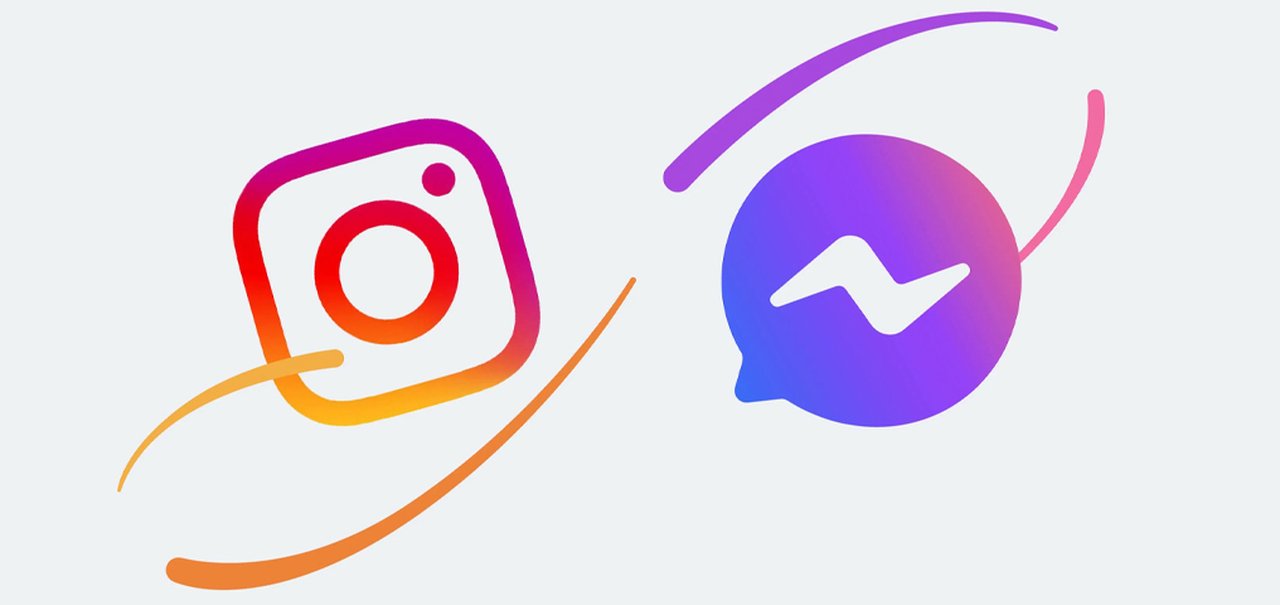
Fonte : Diego Borges / Reprodução
Imagem de Como responder mensagem no Instagram? (Messenger) no tecmundo
O Instagram recebeu uma atualização que une o serviço de Mensagens Diretas com o aplicativo Messenger do Facebook. Essa junção trouxe uma série de novos recursos, como criar textos temporários, responder a uma mensagem específica, ou enviar uma reação utilizando um emoticon.
Hoje o TecMundo te ensina a responder às mensagens que você recebe no Direct do seu Instagram (a popular "DM"). Confira:
Como responder às mensagens do Direct
1. Abra o Instagram e, na página principal, clique no ícone do Messenger no canto superior à direita (como mostra a imagem abaixo).
 Ícone do Messenger no Instagram.
Ícone do Messenger no Instagram.
2. A próxima tela mostrará as conversas mais recentes. Você pode deslizar a tela para baixo até achar o contato que gostaria de responder ou digitar o nome do perfil no campo de busca.
 Você pode digitar na busca o nome de um contato para encontrá-lo com mais facilidade.
Você pode digitar na busca o nome de um contato para encontrá-lo com mais facilidade.
3. Apertando no contato, você abrirá a janela de conversa do Messenger do Instagram. Para enviar uma mensagem, escreva no campo de texto e depois toque em "Enviar".
 Digite o texto que deseja mandar para o perfil selecionado, depois aperte no botão "Enviar".
Digite o texto que deseja mandar para o perfil selecionado, depois aperte no botão "Enviar".
4. Você também pode responder a uma mensagem específica. Para isso, deslize o texto recebido para a direita, depois digite a mensagem no campo de texto e aperte em "Enviar".
 Deslize a mensagem escolhida para a direita para respondê-la.
Deslize a mensagem escolhida para a direita para respondê-la.
5. Por fim, também é possível responder a uma mensagem recebida com uma reação, enviando um emoticon. Para isso, pressione o dedo em cima da mensagem até que surja uma caixa de opções com algumas reações pré-definidas. Caso você queira escolher outro símbolo para expressar sua reação, toque no "+" e selecione o emoticon que quiser na lista.
 Pressionando o dedo na mensagem é possível escolher uma reação.
Pressionando o dedo na mensagem é possível escolher uma reação.

Especialista em Redator
Jornalista especializado em games e tecnologia desde 2007, com passagens por TechTudo e Globo Esporte.com. Apresentador com passagens por Rádio Globo, SporTV e Canal Combate.